怎样在Win10系统中更新显卡后来提高运行速度?
作者:佚名 来源:雨林木风 2018-08-28 15:17:36
我们在哎电脑的使用中,很多的小伙伴发现电脑运行优点不顺畅的时候,有小伙伴会选择直接更新显卡来想要提高我们的运行速度,我们自己更新显卡也是有方法的没不然像有些小伙伴更新显卡以后发现运行变得更加的卡,慢了那就是没有按照小编的分享来更新,今天小编来跟大家分享一下win10系统中自己更新显卡来提高运行速度的方法和技巧。
具体的方法和详细的步骤如下:
1、首先,右键打开“计算机”,然后再点属性;
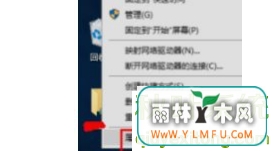
2、接着,打开之后,打开“设备管理器”,
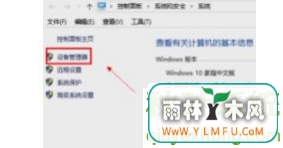
3、下一步,在设备管理器中选择显示适配器选项;
4、然后在显示适配器中有两个(因为小编电脑双显卡),然后右键单击独显选择更新驱动程序;
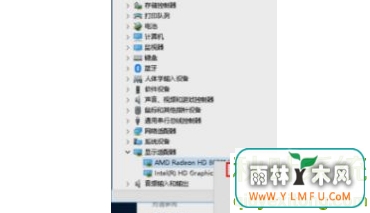
5、再进入更新选项,如果你已经下载好驱动,点击浏览计算机上的驱动按钮,点击自动搜索;
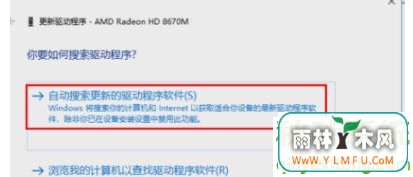
6、最后进入自动驱动更新阶段,只需等待搜索结果即可,然后搜索到最新驱动后,系统自动替代安装,接着等待更新完成就完成了。
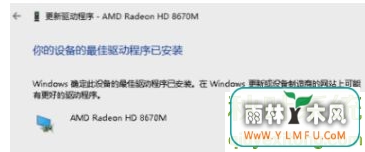
我们在win10中,想要显示系统加速度额方法很多,定时的清理电脑中的垃圾也是,或者是清理以下磁盘也是不错的选择,以上就是小编个的那家分享的关于win10系统中自己更新显卡来提高运行速度的方法和技巧
相关阅读
- 热门手游
- 最新手游
- 本类周排行
- 本类总排行

























